php小编鱼仔带来了一篇关于如何使用OBS的详细教程。OBS是一款强大的免费直播和录制工具,广泛应用于游戏直播、教育培训等领域。本教程将从安装配置开始,逐步介绍OBS的基本功能和高级功能,帮助用户快速上手并充分发挥其功能。无论您是新手还是有经验的用户,都能从本教程中找到实用的技巧和方法,提升直播和录制效果。
打开已安装好的OBS Studio,然后点击“文件” -> “设置” -> “输出”,在弹出的设置对话框中设置录制文件的保存路径,完成后关闭设置对话框。
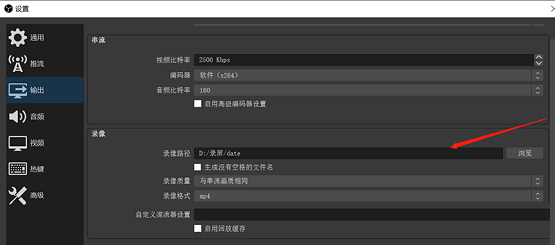
2、然后单击加号+添加来源,我们常用的两个,一个是录制电脑屏幕的显示器采集,另一个是打开电脑摄像头,可录制人脸的视频采集设备。根据实际需要添加并调整大小和位置,单击减号-可删除来源。
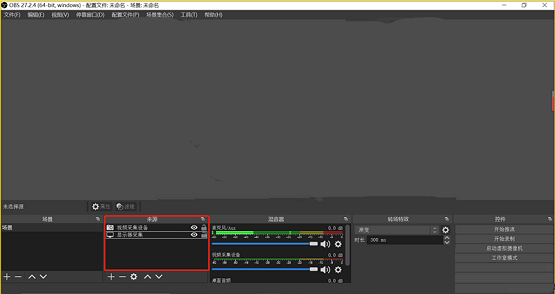
3、单击右下角的开始录制即可录制,右上角-最小化本应用。

4、录制完成后单击底部任务栏打开本应用,单击相同位置的停止录制即可。

5、停止录制后 单击菜单文件->显示录像 或 打开第三步录屏文件的存放路径即可看到录制的视频。
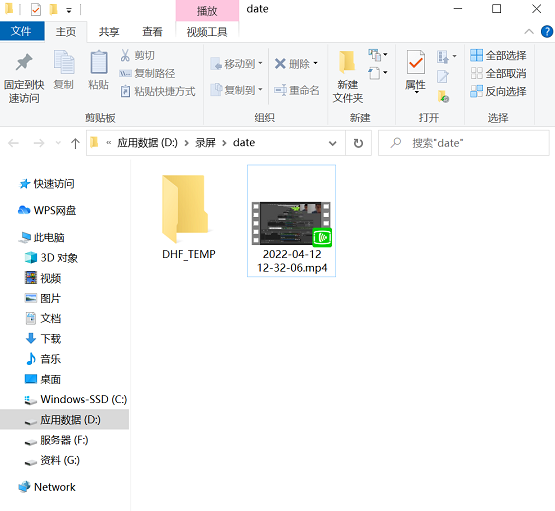
6、如果需要后期对视频进行 添加删除片头片尾、字幕添加或识别等操作 可以下载免费简单易上手的“剪映”或者“必剪”即可。(下图为剪映截取界面)
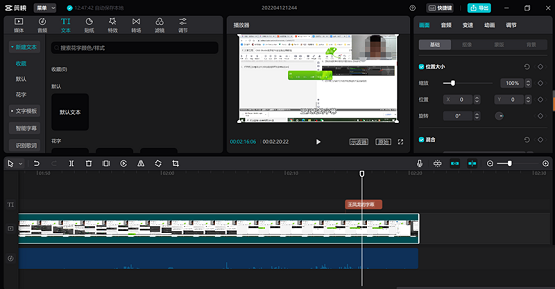
7、到此结束,希望对你有帮助。
上面就是小编为大家带来的obs怎么使用的全部内容,希望对大家能够有所帮助哦。
以上是obs怎么使用-obs使用教程的详细内容。更多信息请关注PHP中文网其他相关文章!




